MacBook Pro-toetsenbord met de Touch Bar en Touch ID
De Touch Bar bevindt zich boven aan het toetsenbord en bevat functies die zich dynamisch aanpassen aan datgene wat je op dat moment doet. De Touch ID (aan/uit-knop) bevindt zich rechts in de Touch Bar. Nadat je Touch ID hebt geconfigureerd, kun je met je vingerafdruk je MacBook Pro ontgrendelen en aankopen doen in de App Store, Apple Books, de iTunes Store en op websites die gebruikmaken van Apple Pay.
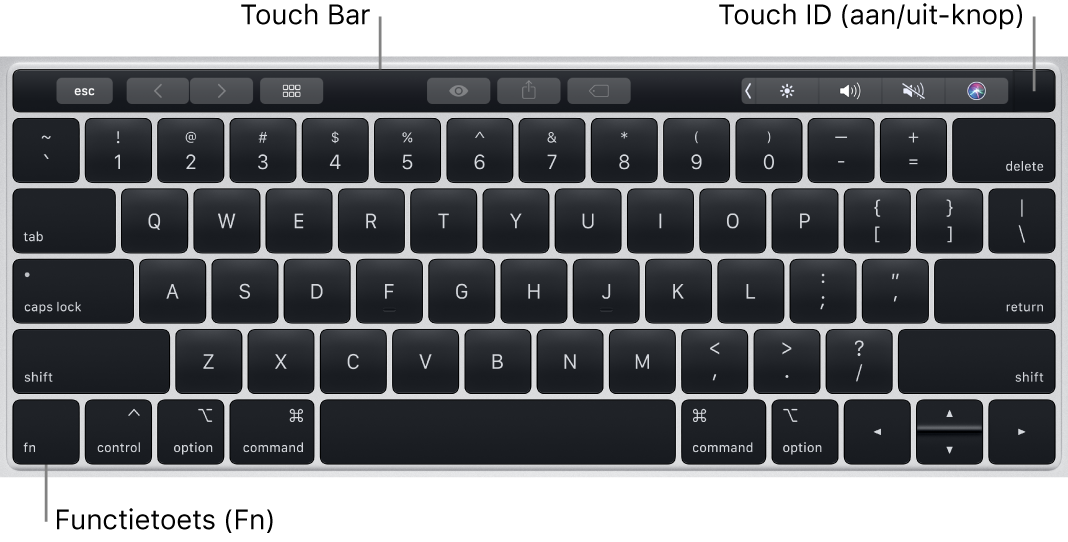
Gebruik Touch ID (aan/uit-knop). Druk hierop om je MacBook Pro in te schakelen (of open gewoon de klep of druk op een toets). De eerste keer dat je de computer opstart of herstart, moet je met je wachtwoord inloggen. Je stelt Touch ID in tijdens de configuratie of op een later moment in het paneel 'Touch ID' in Systeemvoorkeuren. Als Touch ID geconfigureerd is en je na de eerste keer inloggen om je wachtwoord wordt gevraagd, hoef je geen wachtwoord meer te typen, maar kun je je vinger lichtjes op de Touch ID-sensor plaatsen.
Je kunt Touch ID ook gebruiken om veilig onlineaankopen te doen met Apple Pay. Zie Je Mac configureren voor meer informatie over Touch ID. Zie Apple Pay gebruiken op de Mac voor meer informatie over Apple Pay.
Opmerking: Om de MacBook Pro uit te schakelen, kies je Apple-menu ![]() > 'Zet uit'. Kies Apple-menu
> 'Zet uit'. Kies Apple-menu ![]() > 'Sluimer' om je MacBook Pro in de sluimerstand te zetten.
> 'Sluimer' om je MacBook Pro in de sluimerstand te zetten.
Alle systeemfuncties bevinden zich in de Touch Bar.
Toetsen voor helderheid (F1, F2): Druk op
 of
of  om de helderheid van het scherm te verlagen of te verhogen.
om de helderheid van het scherm te verlagen of te verhogen.Mission Control-toets (F3): Druk op
 om te zien wat er op je MacBook Pro actief is, inclusief al je spaces en alle geopende vensters.
om te zien wat er op je MacBook Pro actief is, inclusief al je spaces en alle geopende vensters.Launchpad-toets (F4): Druk op
 om direct alle apps te zien die op je MacBook Pro beschikbaar zijn. Klik op een app om deze te openen.
om direct alle apps te zien die op je MacBook Pro beschikbaar zijn. Klik op een app om deze te openen.Toetsen voor toetsenbordverlichting (F5, F6): Druk op
 of
of  om de verlichting van het toetsenbord te verminderen of te versterken.
om de verlichting van het toetsenbord te verminderen of te versterken.Mediatoetsen (F7, F8, F9): Druk op
 om een nummer, film of diavoorstelling terug te spoelen, druk op
om een nummer, film of diavoorstelling terug te spoelen, druk op  om af te spelen of te pauzeren, en druk op
om af te spelen of te pauzeren, en druk op  om vooruit te spoelen.
om vooruit te spoelen.Geluid uit-toets (F10): Druk op
 om het geluid van de ingebouwde luidsprekers of de 3,5-mm koptelefoonaansluiting uit te schakelen.
om het geluid van de ingebouwde luidsprekers of de 3,5-mm koptelefoonaansluiting uit te schakelen.Volumetoetsen (F11, F12): Druk op
 of op
of op  om het geluid van de ingebouwde luidsprekers of de 3,5-mm koptelefoonaansluiting zachter of harder te zetten.
om het geluid van de ingebouwde luidsprekers of de 3,5-mm koptelefoonaansluiting zachter of harder te zetten.Functietoets (Fn): Elke functietoets (in de bovenste rij) kan ook voor andere functies worden gebruikt. Je kunt bijvoorbeeld het Dashboard openen met de toets F12. Houd de Fn-toets ingedrukt terwijl je op een functietoets drukt om de functie die aan de toets is gekoppeld uit te voeren.
Tip: Druk tweemaal op de Fn-toets om de dicteervoorziening in te schakelen, zodat je overal waar je tekst kunt typen, tekst kunt dicteren (zoals in Berichten, Mail, Pages en heel veel andere apps).
Stel de toetsenbordvoorkeuren in. Gebruik het paneel 'Toetsenbord' van Systeemvoorkeuren (kies Apple-menu ![]() > 'Systeemvoorkeuren', klik op 'Toetsenbord' en klik vervolgens op de knoppen bovenin om de beschikbare opties weer te geven).
> 'Systeemvoorkeuren', klik op 'Toetsenbord' en klik vervolgens op de knoppen bovenin om de beschikbare opties weer te geven).
Meer informatie over toetscombinaties. Je kunt op toetscombinaties drukken om acties op je MacBook Pro uit te voeren die je normaal gesproken met een trackpad, muis of ander apparaat doet. Zie Toetscombinaties op de Mac voor een overzicht van veelvoorkomende toetscombinaties.